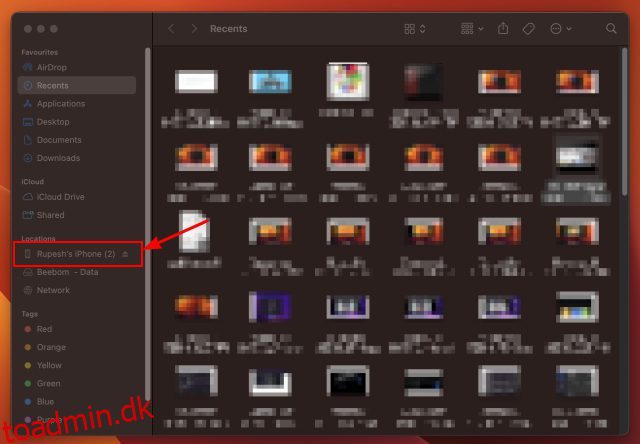Meddelt på WWDC 2022, iOS 16 bringer en overflod af fede og længe efterspurgte funktioner til iPhone-brugere. Uanset om det er den fuldt tilpasselige låseskærm, den indbyggede Apple Fitness-app eller haptisk feedback på tastaturet, har den seneste iteration af iOS noget i vente for alle. Det er sandsynligvis derfor, du installerede iOS 16-udviklerbeta på din iPhone for at udforske de nye funktioner. Nogle fejl og nedbrud i betasoftwaren hæmmer dog din oplevelse, hvilket tvinger dig til at lede efter en måde at nedgradere fra iOS 16 beta til iOS 15 på din iPhone. Fortvivl ikke, da vi har lavet denne guide for at hjælpe dig med at rulle tilbage til iOS 15 fra iOS 16 uden at miste nogen data.
Indholdsfortegnelse
Nedgrader fra iOS 16 til iOS 15 på iPhone (2022)
Ting at huske på, før du nedgraderer til iOS 15
Før du starter processen med at installere iOS 15 og fjerne iOS 16 beta fra din understøttede iPhone-model, skal du huske at markere disse punkter:
Rul tilbage til iOS 15 fra iOS 16 ved hjælp af gendannelsestilstand
Gendannelsestilstand har længe været et pålideligt fejlfindingsværktøj, der giver dig mulighed for at diagnosticere og løse problemer på din iPhone. Desuden giver det dig også mulighed for at slette en software betaprofil og nedgradere fra beta til den seneste stabile version af iOS. Så lad os se, hvordan det virker:
1. Brug først et USB-A til Lightning- eller USB-C til Lightning-kabel til at forbinde din iPhone til din Mac eller Windows-pc.
2. Start nu Finder (Mac) og iTunes (gratis, Windows) på din computer.
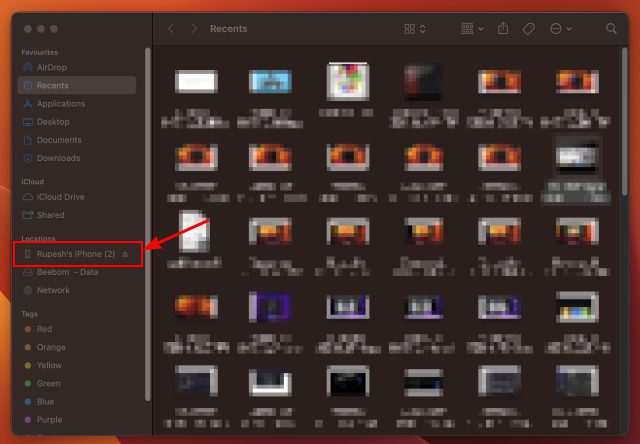
3. Sæt derefter din iPhone i gendannelsestilstand. Tryk og slip hurtigt “Lydstyrke op”-knappen. Tryk derefter på og slip hurtigt knappen “Lydstyrke ned”. Derefter skal du holde tænd/sluk-knappen nede, indtil du ser gendannelsestilstandsskærmen.
4. Når du har gjort det, vil du se en pop-up-meddelelse, der lyder, “Der er et problem med iPhone, der kræver, at den skal opdateres eller gendannes” på din computerskærm. Fra pop op-vinduet skal du klikke på “Gendan” for at slette din iPhone og installere den seneste offentlige udgivelse af iOS 15, dvs. iOS 15.5.
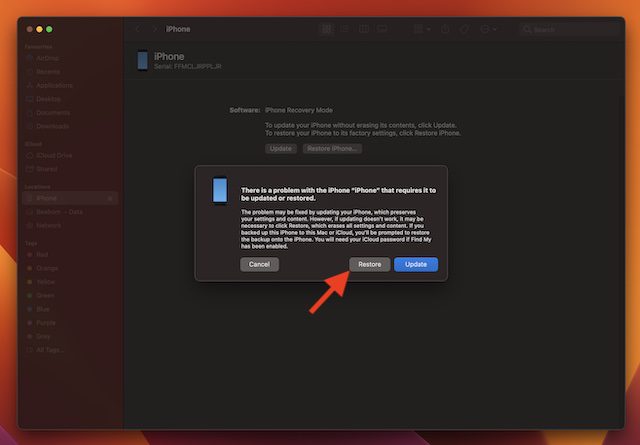
5. Derefter vises en anden pop-up på skærmen, der beder dig bekræfte handlingen. Klik på “Gendan og opdater” for at fortsætte.
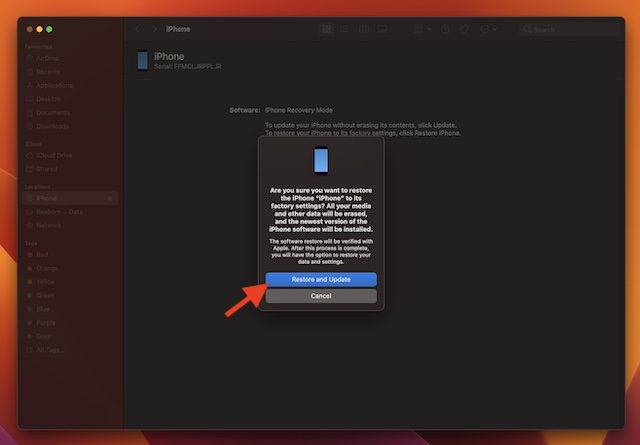
6. Accepter endelig Apples vilkår og betingelser, og Finder vil begynde at downloade de seneste iOS 15.5-opdateringsfiler.
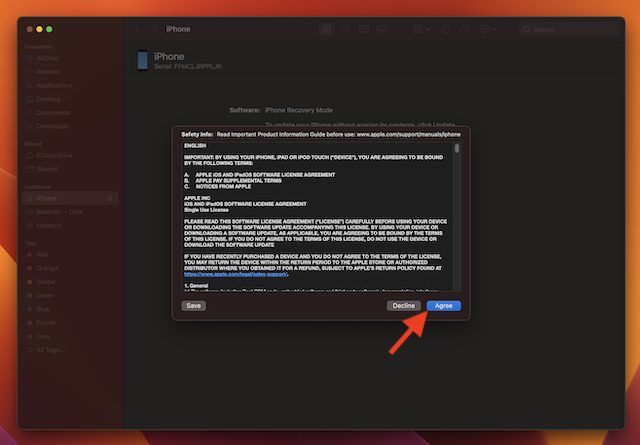
7. Det er stort set det! Nu skal du vente tålmodigt, indtil gendannelsesprocessen er fuldført. Når du har gendannet din enhed, skal du gendanne den seneste iOS 15-sikkerhedskopi, som du lavede, før du installerede iOS 16 beta.
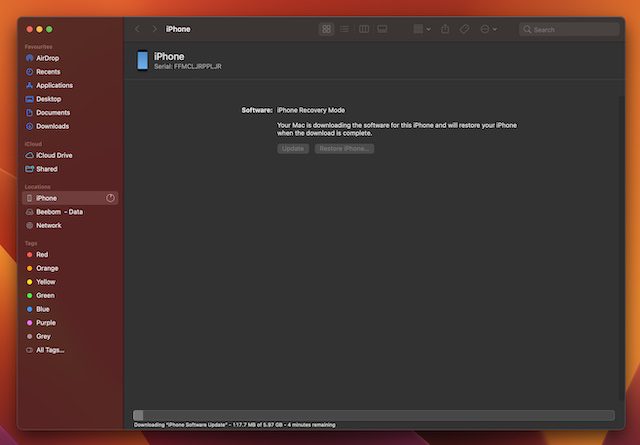
Nedgrader din iPad fra iPadOS 16 til iPadOS 15
Selvom vi har fokuseret på at flytte tilbage til iOS 15 fra iOS 16 i denne guide, kan du følge de samme trin for at nedgradere fra iPadOS 16 til iPadOS 15. Sådan går det:
- Tilslut blot din iPad til din computer og åbn Finder (Mac) eller iTunes (Windows).
- Sæt nu din iPad i gendannelsestilstand. Der er to forskellige metoder, alt efter hvilken model du ejer.
- For iPad med Face ID: Tryk først på og slip hurtigt lydstyrke op-knappen. Tryk derefter på og slip hurtigt lydstyrke ned-knappen. Tryk derefter på tænd/sluk-knappen og hold den nede, indtil gendannelsestilstanden vises på skærmen.
- For iPad med Hjem-knap: Tryk og hold tænd/sluk-knappen (øverst) og Hjem-knapperne nede samtidigt, indtil du ser gendannelsesskærmen.
- Nu vil du blive bedt om at gendanne din enhed på din Mac eller Windows-computer. Klik på Gendan for at slette din iPad og installere den seneste iPadOS 15-opdatering. Når din iPad er blevet gendannet, kan du gendanne den sikkerhedskopi, du oprettede, før du installerede iPadOS 16 beta.
Fjern iOS 16 Beta uden at miste data på iPhone
Det er stort set alt, du skal gøre for at slippe af med iOS 16 beta og gå tilbage til den stabile iOS 15-build. Lige siden Apple lancerede iOS 16-udviklerbetaen, har vi testet Apples seneste OS-opdatering for at udforske de nye funktioner. Bortset fra almindelige problemer som tilfældig frysning, appnedbrud og batteridræning, har vi ikke bemærket nogen større problemer i iOS 16-udviklerbetaen. Så det har mere eller mindre været en rolig tur indtil nu. Hvad med dig? Hvad er din grund til at nedgradere tilbage til iOS 15? Fortæl os det i kommentarerne nedenfor.